
Სარჩევი:
- ავტორი John Day [email protected].
- Public 2024-01-30 10:20.
- ბოლოს შეცვლილი 2025-06-01 06:09.

ამ სასწავლო ინსტრუქციაში ჩვენ გაჩვენებთ, თუ როგორ უნდა გააკეთოთ წრე, რომელიც აჩვენებს (O) LED- ს მოციმციმე როგორც სანთელი და რეაგირებს გარემოს ინტენსივობაზე. დაბალი სინათლის ინტენსივობით საჭიროა სინათლის წყაროებიდან დაბალი სინათლის გამომუშავება. ამ აპლიკაციის საშუალებით თქვენ შეგიძლიათ ააწყოთ თქვენი მბჟუტავი სანთლის შუქი, რომ შექმნათ კომფორტული და სასიამოვნო სახლის ნათურა დამატებითი ატმოსფეროსთვის. თქვენ შეგიძლიათ სცადოთ შეცვალოთ LED- ები OLED- ით, თუ თქვენ გაქვთ კომპონენტები (ამჟამად მათი მიღება რთულია ტექნოლოგიის ღირებულებისა და ჩვილობის გამო). ეს ახალი ტექნოლოგია იქნება მყარი მდგომარეობის განათების მომავალი.
ნაბიჯი 1: ნაბიჯი 1: შეაგროვეთ კომპონენტები

შეაგროვეთ კომპონენტები:
1x Arduino Uno + USB კაბელი
1x პურის დაფა
3x 330R რეზისტორი
1x 220R რეზისტორი
1x ფოტო რეზისტორი
10x კაბელი
ნაბიჯი 2: ნაბიჯი 2: დააყენეთ თქვენი Arduino Breadboard

შექმენით თქვენი arduino breadboard სურათის მიხედვით.
ნაბიჯი 3: ნაბიჯი 3: ატვირთეთ კოდი
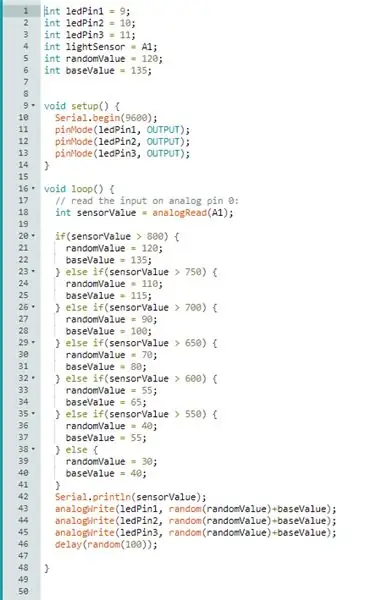
ატვირთეთ შემდეგი კოდი. ღირებულებების მორგება ან დამატება შესაძლებელია სხვადასხვა სასურველი შედეგისთვის.
int ledPin1 = 9; int ledPin2 = 10; int ledPin3 = 11; int lightSensor = A1; int randomValue = 120; int baseValue = 135;
void setup () {// სერიული კომუნიკაციის ინიციალიზაცია 9600 ბიტი წამში: Serial.begin (9600); pinMode (ledPin1, OUTPUT); pinMode (ledPin2, OUTPUT); pinMode (ledPin3, OUTPUT); }
// მარყუჟის რუტინა გადის უსასრულოდ სამუდამოდ: void loop () {// წაკითხვის შეყვანა ანალოგურ პინზე 0: int sensorValue = analogRead (A1); if (sensorValue> 800) {randomValue = 120; baseValue = 135; } else if (sensorValue> 750) {randomValue = 110; baseValue = 115; } else if (sensorValue> 700) {randomValue = 90; baseValue = 100; } else if (sensorValue> 650) {randomValue = 70; baseValue = 80; } else if (sensorValue> 600) {randomValue = 55; baseValue = 65; } else if (sensorValue> 550) {randomValue = 40; baseValue = 55; } else {randomValue = 30; baseValue = 40; } // დაბეჭდე წაკითხული მნიშვნელობა: Serial.println (sensorValue); analogWrite (ledPin1, შემთხვევითი (randomValue)+baseValue); analogWrite (ledPin2, შემთხვევითი (randomValue)+baseValue); analogWrite (ledPin3, შემთხვევითი (randomValue)+baseValue); დაგვიანება (შემთხვევითი (100)); }
ნაბიჯი 4: ნაბიჯი 4: შეამოწმეთ შედეგი


შეამოწმეთ თუ არა (O) LED- ი ციმციმებს როგორც სანთელი და რეაგირეთ გარემოს სინათლის ინტენსივობაზე.
გირჩევთ:
მსოფლიოში პირველი ოპტიკურ-ბოჭკოვანი სანთლის საათი: 14 ნაბიჯი (სურათებით)

მსოფლიოში პირველი ოპტიკურ-ბოჭკოვანი სანთლის საათი: მე გადავწყვიტე ჩემი მეუღლის საჩუქარი გამეკეთებინა და მინდოდა ორიგინალური იდეის ამუშავება. მომეწონა მოძრავი ქანდაკების იდეა და ბევრი ფიქრის შემდეგ გამოვიდა მექანიკური საათის კონცეფცია, რომელიც ციმციმებდა და ანათებდა კრისტალების, სანთლების და
მოციმციმე სანთლის ხიდი: 6 ნაბიჯი (სურათებით)

მბჟუტავი სანთლის ხიდი: ეს ინსტრუქცია გვიჩვენებს, თუ როგორ გადავაქციოთ უბრალო სანთლის ხიდი სტატიკური შუქით ლამაზ მბზინავ განწყობის შუქად, მოციმციმე შუქების გაუთავებელი ვარიაციებით, მოციმციმე, ტალღის ნიმუშებით და სხვა. საშობაო გაყიდვების შემდგომ ვიყიდე სანთლის ხიდი 8
მატრიცის LED სანთლის შუქი: 10 ნაბიჯი (სურათებით)

მატრიცა LED სანთლის შუქი: გამარჯობა, ამ სასწავლო ინსტრუქციაში თქვენ ისწავლით თუ როგორ უნდა ავაშენოთ ძალიან გრძელვადიანი LED- მატრიცა-სანთელი. ის გამოიყურება ძალიან თანამედროვე, არ ეწევა;) და შეიძლება გადატვირთოთ თქვენი სმარტფონის დამტენი. ყვითელი შუქი გაძლევთ ნამდვილი ალის ძალიან კარგი გამოხატულება. იყოს
Strobe Blacklight- ის გატეხვა მუდმივი და გარე კონტროლისთვის: 5 ნაბიჯი (სურათებით)

Strobe Blacklight– ის გარჩევადობა მუდმივი და გარე კონტროლისთვის: ყოველწლიურად, დიდი მაღაზიები ყიდიან ულტრაიისფერი შუქებით დამზადებულ შავ შუქებს. გვერდით არის ღილაკი, რომელიც აკონტროლებს სტრობის სიჩქარეს. ეს არის სახალისო და იაფი, მაგრამ მათ არ გააჩნიათ უწყვეტი რეჟიმი. უფრო მეტიც, კარგი იქნებოდა სინათლის გაკონტროლება
ფეხის სანთლის მეტრის გადაღება ფოტოგრაფიისთვის: 5 ნაბიჯი (სურათებით)

ფეხის სანთლის მეტრის გადაკეთება ფოტოგრაფიისთვის: თუ მოგწონთ ჩემი ნამუშევარი, გთხოვთ მიეცით ხმა ამ ინსტრუქციულ ჩანაწერს Make It Real Challenge– ში 2012 წლის 4 ივნისამდე. მადლობა! იმ თქვენ მოყვარულ ფოტოგრაფებს, რომლებსაც უყვართ ფილმის გადაღება, ხანდახან ძველ კამერებს არ აქვთ შესაბამისი სინათლის მრიცხველი
